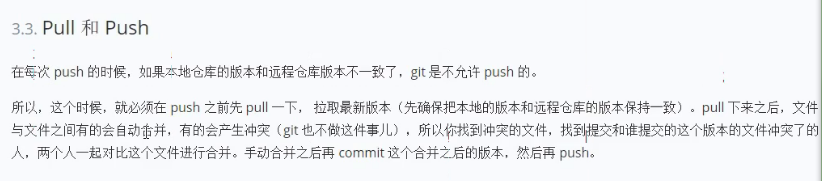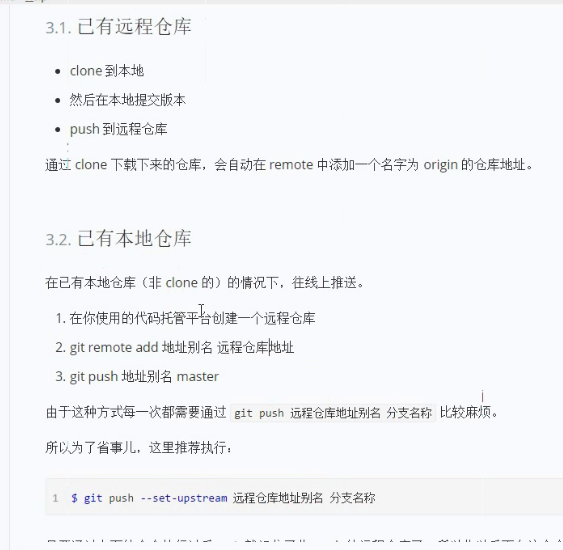如果需要使用 git commit 提交历史记录,则一定要具有你的个人信息:
$ git commit -m '提交日志' --author '邮箱 用户名'
由于每次 git commit 都带上 --author 很麻烦,所以我们可以全局配置这个用户信息:
$ git config --global user.email "你的邮箱"
$ git config --global user.name "你的名字"
# 如果想要修改,则重新执行该命令即可。
只要通过以上的配置之后,你每次 commit 的时候就都会使用你配置的那个用户信息。
-
配置用户信息
-
初始化仓库
<p class="tip"> 由于是管理整个项目,所以一定要在项目的根目录初始化。</p>
-
添加文件到暂存区
不能直接把工作区中的文件直接提交到本地仓库,必须先进入暂存区。
暂存区存在的意义:
-
临时备份
-
分批次提交
-
git add 文件名/目录
-
也可以多次执行 git add 添加多个文件/目录 到暂存区
-
git add * 提交所有的文件到暂存区
-
git add --all 提交所有的文件到暂存区
-
提交暂存区中的文件形成历史记录
-
git commit -m '提交日志'
git commit 的作用就是把暂存区中的内容作为一个版本记录保存到本地仓库,形成历史记录。保存完毕,暂存区中的文件被清空。
-
查看仓库中文件状态
-
工作区
-
暂存区
-
-
未追踪 untraced
-
已暂存 staged
-
已提交 commited
-
已修改 modified
-
-
Untracked
-
未被 git 管理跟踪的文件,一次历史记录都没有,一次暂存区都没进入
-
-
new file
-
文件第一次进入暂存区的状态
-
-
修改的
-
删除的
-
Changes not staged for commit modified
-
只要文件进入过暂存区或者形成过历史记录,则表示这个文件被 git 跟踪管理过
-
该文件一定已经被 git 管理过了
-
而你工作区的这个文件已经和:暂存区或者最新版本的历史记录中的文件已经不一致
-
-
查看提交历史
-
git log
-
gitk 以图形化的方式查看提交日志记录
-
撤销文件修改
-
恢复版本